업무자동화는 거창한 프로젝트가 아니라 작은 반복 업무를 줄이는 것에서 시작됩니다. 이번 글에서는 챗GPT 같은 생성형 AI와 파이썬을 활용해, 엑셀 보고서와 회의록을 손쉽게 자동화하는 두 가지 실제 예시를 소개해 보려고 합니다.
|
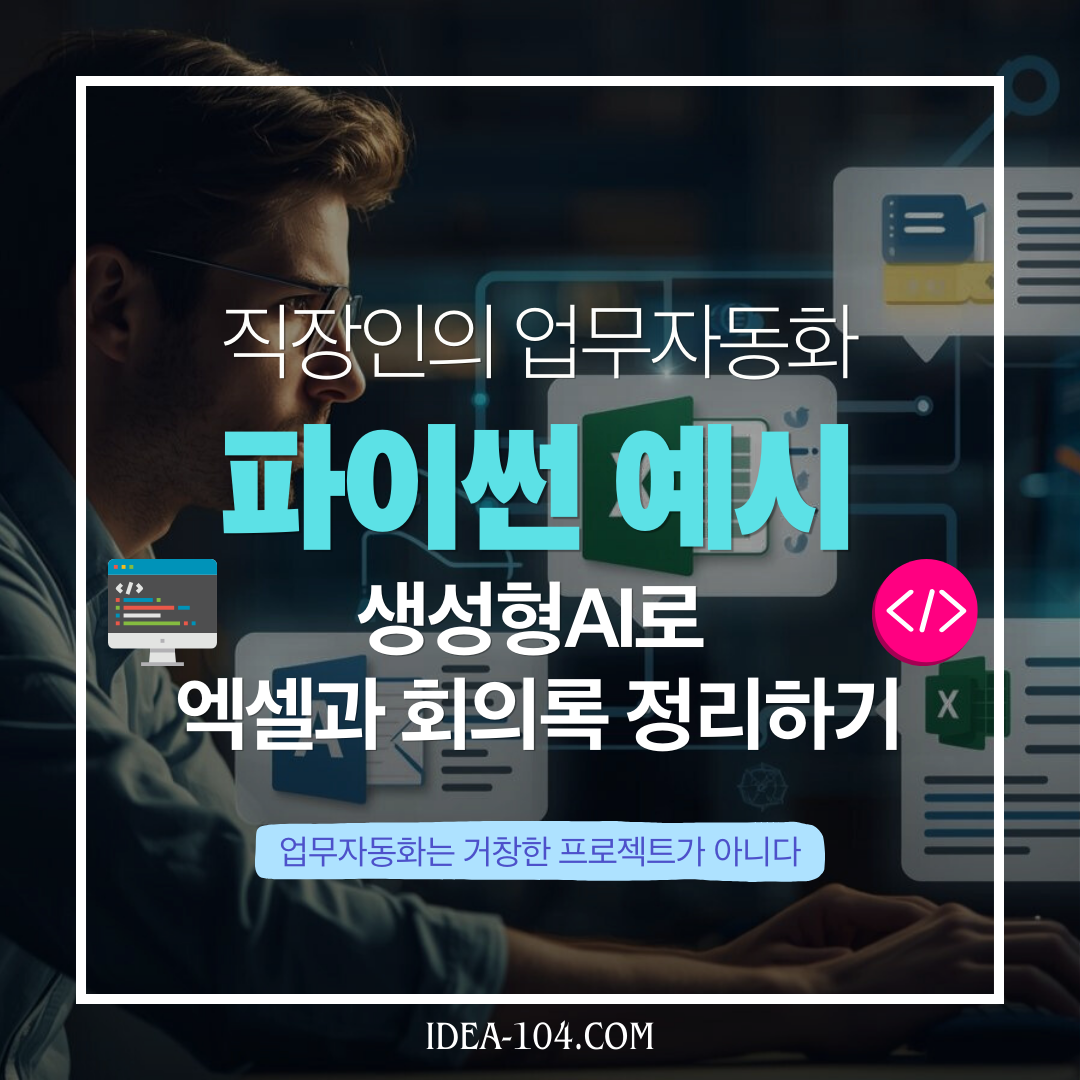
1. 반복 업무, 왜 자동화해야 할까
직장인이라면 누구나 경험하는 일이 있습니다. 매주 같은 보고서에서 특정 열만 뽑거나, 긴 회의록에서 특정 키워드를 찾아야 하는 상황 말이죠. 이런 작업은 단순하지만 시간이 많이 들고, 매번 할 때마다 귀찮습니다.
저 역시 과거에는 복사·붙여넣기만 반복하다가, 챗GPT에게 도움을 받아 파이썬 코드로 해결하면서 업무 효율이 달라졌습니다.
2. 생성형 AI와 파이썬으로 가능한 작은 자동화
생성형 AI를 활용하면, 코드를 몰라도 원하는 기능을 설명만 하면 됩니다.
“엑셀에서 열 두 개만 남기고 저장하는 코드 줘”처럼 구체적으로 요청하면 실행 가능한 파이썬 코드를 받을 수 있습니다.
제가 직접 써본 간단한 자동화 예시는 다음과 같습니다.
- 엑셀 파일에서 필요한 열만 뽑아 저장
- 긴 회의록에서 특정 키워드가 들어간 줄만 추출
3. 실전 예시 1: 엑셀에서 필요한 열만 뽑아 저장하기
타 팀에서 받은 엑셀 파일이 너무 많은 열을 포함하고 있었는데, 실제로 필요한 건 “이름”과 “매출액”뿐일 수 있습니다.
챗GPT에게 요청한 문구:
“엑셀 파일에서 이름과 매출액 열만 남기고 새로운 파일로 저장하는 파이썬 코드를 줘.”
챗GPT가 생성한 코드:
| import pandas as pd df = pd.read_excel("sales.xlsx") df = df[["이름", "매출액"]] df.to_excel("매출정리.xlsx", index=False) |
실행하면 원하는 열만 담긴 새로운 파일이 깔끔하게 생성됩니다.
이처럼 원하는 결과를 구체적으로 설명하기만 하면, 코드는 AI가 대신 써줍니다.
4. 실전 예시 2: 회의록에서 특정 키워드만 모으기
긴 회의록에서 “AI”라는 단어가 포함된 줄만 뽑고 싶을 때도 챗GPT를 활용할 수 있습니다.
챗GPT에게 요청한 문구 :
“txt 파일에서 ‘AI’라는 단어가 들어간 줄만 골라 새로운 파일로 저장하는 파이썬 코드 알려줘.”
챗GPT가 알려준 코드:
| with open("meeting.txt", "r", encoding="utf-8") as f: lines = f.readlines() result = [line for line in lines if "AI" in line] with open("AI_관련내용.txt", "w", encoding="utf-8") as f: f.writelines(result) |
실행 후, 긴 회의록에서 “AI” 관련 문구만 정리된 파일이 생성됩니다.
손으로 찾으면 20분 걸릴 일을 단 몇 초 만에 끝내면서 “이게 진짜 자동화구나”라고 실감할 수 있을 것입니다.
5. 마무리와 다음 글 예고
업무자동화는 거대한 프로젝트가 아니라, 작은 반복 업무를 줄이는 데서 시작됩니다.
오늘 소개한 엑셀 열 정리와 회의록 키워드 추출 예시는 누구나 당장 시도해볼 수 있는 수준이니, 꼭 실행해보시길 추천드립니다.
다음 글에서는 **“생성형 AI와 파이썬 코딩 – 비개발자를 위한 5가지 핵심 팁”**을 정리하면서, 코딩을 대화로 풀어나가는 방법을 소개하겠습니다.
👉관련 글 : 생성형 AI로 시작하는 직장인 코딩 첫걸음 #1편
생성형 AI로 시작하는 직장인 코딩 첫걸음
요약 & 목차요약:생성형 AI의 등장으로 코딩은 더 이상 개발자만의 영역이 아닙니다. 직장인도 반복되는 업무를 자동화하거나, 데이터 처리 작업을 간단한 코드로 해결할 수 있습니다. 이 글에서
idea-104.com
👉관련 글 : 생성형 AI로 배우는 파이썬 – 비개발자 실습 편 #2편
생성형 AI로 배우는 파이썬 – 비개발자 실습 편
요약:파이썬은 직장인 업무 자동화에 가장 많이 활용되는 언어입니다. 하지만 비개발자 입장에서는 “환경 설치부터 막막하다”는 고민이 많습니다. 이 글에서는 생성형 AI와 함께 파이썬을 배
idea-104.com
'AI&자동화' 카테고리의 다른 글
| [GPT, 그냥 쓰면 10%, 잘 쓰면 100%] GPT 활용 시리즈 0편 – 챗GPT, 검색엔진을 넘어 진짜 파트너로 (3) | 2025.09.23 |
|---|---|
| [AI, 자동화] 생성형 AI와 파이썬 코딩 – 비개발자를 위한 5가지 핵심 팁 (0) | 2025.09.19 |
| [AI, 자동화] 생성형 AI로 배우는 파이썬 – 비개발자 실습 편 (2) | 2025.09.18 |
| [AI, 자동화] 생성형 AI로 시작하는 직장인 코딩 첫걸음 (0) | 2025.09.14 |



